【初心者向け】DP(ディスプレイポート)端子ってなに?使い道や注意点をわかりやすく解説!
目次
こんにちは!
今回は、
PCの裏にある「DP」とか
「DisplayPort」って書いてある
謎の端子について、
何に使うのか分からない!
という方向けに、
やさしく解説していきます。
HDMIはよく聞くけど、
DPはあまり馴染みがない…
そんな人もこの記事を読めばバッチリです!
DP(ディスプレイポート)とは?

とっても難しい
DisplayPort(通称DP)は、
パソコンとモニターを接続するための映像出力端子です。
-
開発:VESA(映像規格の国際標準団体)
-
映像と音声を一緒に送れる(HDMIと同じ)
-
HDMIに比べて高解像度・高リフレッシュレートに強い
-
ロック機構付きで抜けにくい(これが後々の“竹”につながる)
DP端子の主な使い道4選
高解像度モニターと接続する
4K・5K・8Kなどの
高解像度ディスプレイを使う場合、
HDMIよりDPの方がスムーズに
映像を出力できます。
さらに144Hz以上のゲーミングモニターでも、
DPのほうが安定して使えることが多いです。
複数モニターをつなげる(デイジーチェーン)
DPには「デイジーチェーン接続」
という便利な機能があります。
1本のケーブルでモニターを
数珠つなぎにできるので、
配線がスッキリ&作業効率もアップ。
ノートPCと外部ディスプレイを接続する
USB-Cポートが
DisplayPort Alt Modeに
対応している場合、
USB-C → DP変換ケーブルを
使えば外部モニターに映せます。
特にMacBookや
Surfaceシリーズなどで便利です。
ゲームや映像編集での活用
高帯域・低遅延が必要な
ゲーミングや動画編集にもDPがぴったり。
G-SyncやFreeSyncなどの
可変リフレッシュレート技術も、
DPならではの強みです。
ゲーム機では使えるの?
結論:基本的には使えません!
PS5、Nintendo Switch、Xboxシリーズなど、
ほとんどの家庭用ゲーム機はHDMI出力のみ。
DisplayPortには対応していません。
DP入力しかないモニターを使いたい場合は?
「HDMI→DisplayPort変換アダプタ
(アクティブタイプ)」
を使えば、
理論上は接続可能ですが――

使い勝手悪いです。。。
なんんとかしてよエロい人
-
アダプタ選びが難しい(粗悪品も多い)
-
音声が出ないこともある
-
遅延や不具合のリスクあり
ということで、ゲーム機を使うなら
HDMI入力付きモニターがおすすめです。
HDMIとDPの違いをざっくり比較
HDMIとDPの使える場面の違いを一覧にしました。
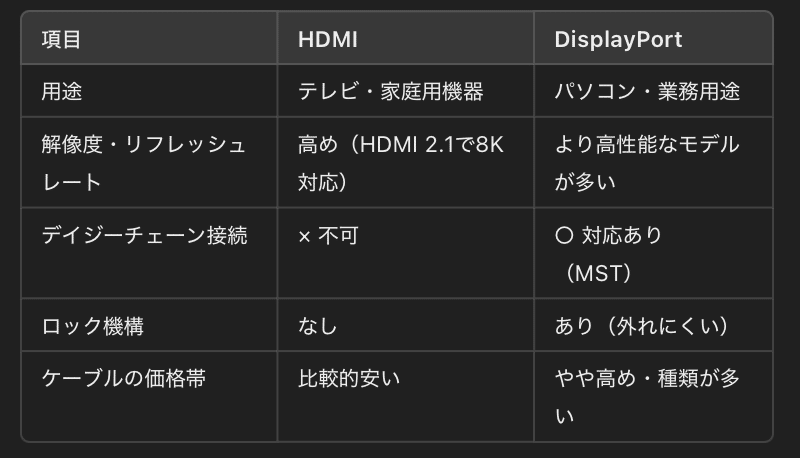
こうやってみると成功がいいのはDPなのにもったいない。。。
と感じてしまいます。
DP端子使いづらすぎて竹
性能は“松”、でも使い勝手は正直“竹”くらい…。
-
ケーブルが抜けにくい(ロックボタン知らないと詰む)
-
HDMIに比べて普及率が低め
-
変換アダプタを使うと相性問題が出やすい
僕も最初、
「あれ?ケーブル抜けないけど力ずくでいける?」と思ってヒヤッとしました。
(※正解は“ロックボタンを押しながら抜く”です)
DPは性能重視なだけに、
初心者にはちょっとクセがあるんですよね。
まとめ:DP端子は“PC作業を快適にしたい人”におすすめ!
DisplayPortは、
高解像度・高リフレッシュレート・
マルチモニターといった、
PCでガッツリ作業 or ゲームをしたい人
にこそ役立つ端子です。
ただし、
「テレビにつなぎたい」
「ゲーム機とつなぎたい」
という用途には向いていないので、
シーンに合わせた使い分けが大事!
📌 DP端子が刺さる人、こんなタイプ!
-
ゲーミングPCユーザー
-
映像編集・デザインをしている人
-
デュアルモニターで作業効率を上げたい人
-
HDMIはちょっと物足りなくなってきた人
最後まで読んでいただきありがとうございました!
もし
「DPでこんなトラブルがあった!」
「こういう時どうするの?」
などあれば、ぜひコメントで教えてくださいね!
最後まで僕のブログを見てくださり
ありがとうございました。
他にもおすすめの商品や耳寄りな情報を
発信していますので他の記事も
覗いていただけたら嬉しいです。
などカテゴリ別でまとめていますので
気になる記事が見つかりますと嬉しいです。
新しい記事も見やすいように
フォローもよろしくお願いいたします。
他にもSNSで動画投稿していますので
是非見に来て下さい。
YouTube
TikTok
Treads
Amazonのアソシエイトとして、
MONOQLO Blogは適格販売により収入を得ています。
ではまた。



